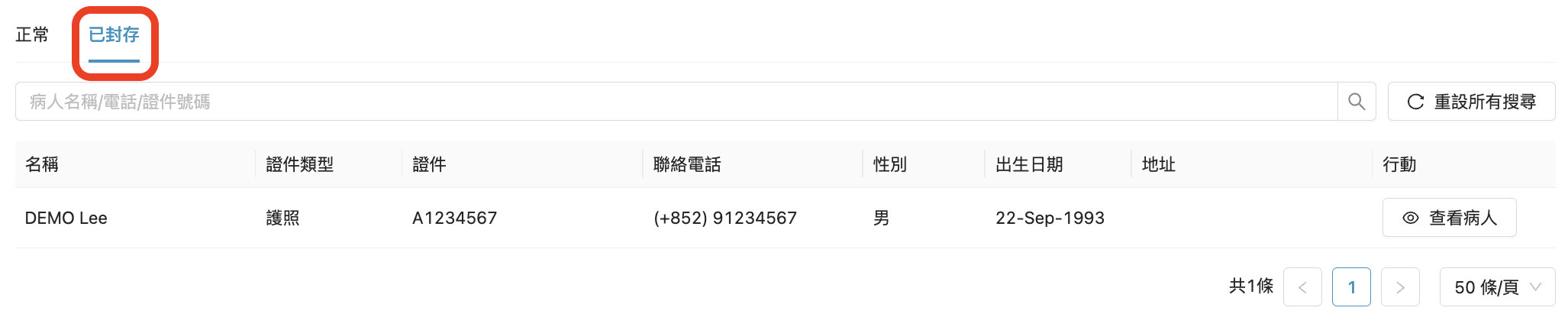教學 / 管理你的病人
管理你的病人
本教學將指導你如何添加新病人、更改他們的資料,並查看他們的預約。請注意,只有在被授予相應的用戶權限情況之下, 方能使用某些以下個別的操作或功能。
如何添加新病人
-
左邊目錄上,點擊
😷 病人。 -
點擊左上角的
新增病人。

- 輸入所需資料後,點擊
確定新增病人。
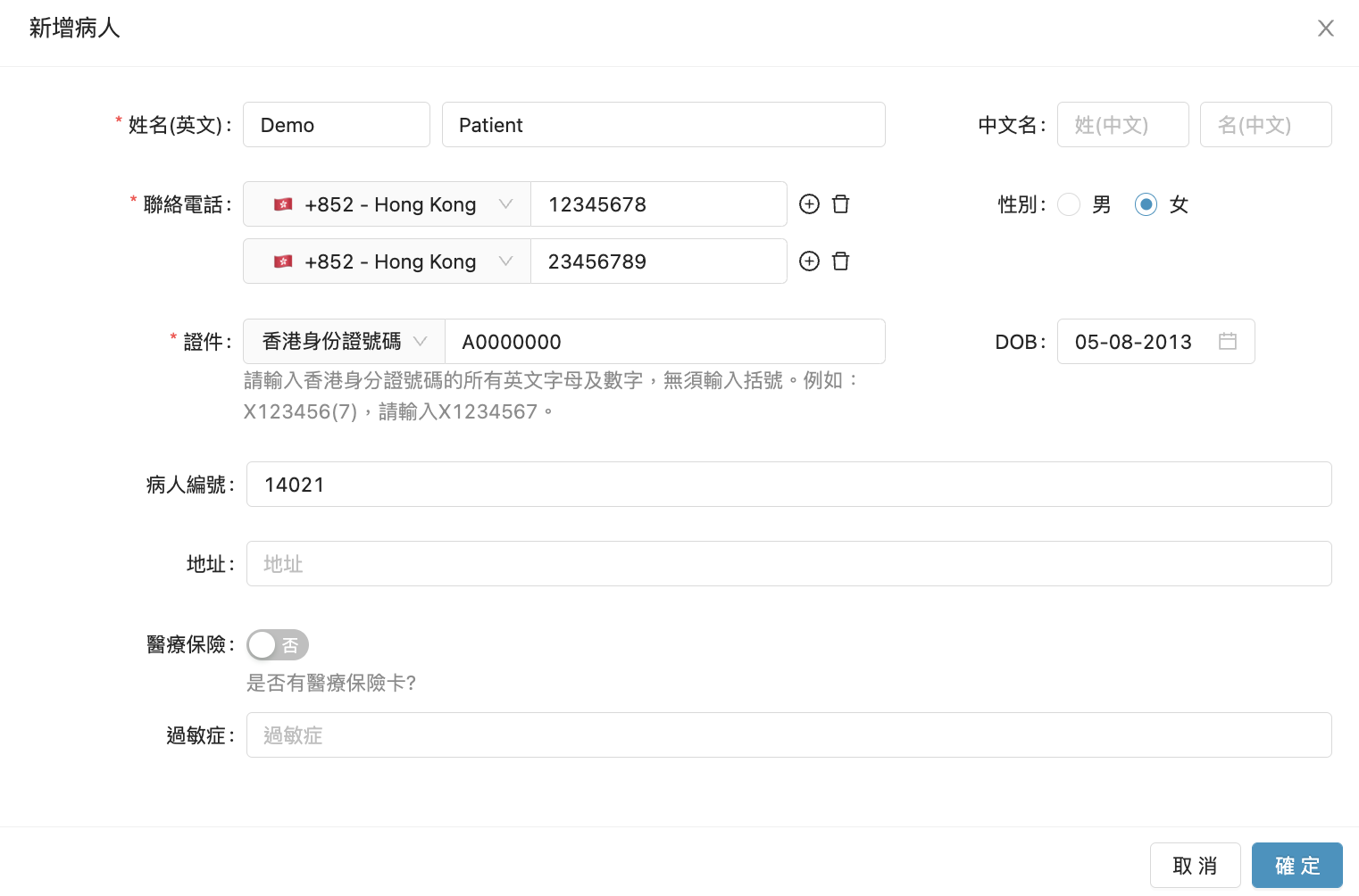
如何更改病人資料
-
通過病人姓名、電話或證件號碼搜索該病人。
-
點擊
查看病人以查看病人資料。

-
在
基本資料中,查看病人資料。點擊✏️ 更改去修改資料。 -
更改完成後,點擊
確定保存。

如何更新病歷
-
找到相關病人資料後,點擊
病歷。 -
在這裡,你可以查看或(以直接點擊資料格的方式)更改病人的病歷,包括過敏症、長期病患、長期藥物等相關資料。

如何查看病人預約
-
找到相關病人資料後,點擊
預約。 -
你可以看到該病人的所有預約。
-
你也可以通過點擊
✏️ 更改來更改預約。

如何上載病人相關文件
-
找到相關病人資料後,點擊
文件。 -
點擊
上載文件按鈕來上載相關文件。

- 上載文件後,點擊
文件名稱即可查看文件。

如何查看或重印書信
-
找到相關病人資料後,點擊
書信紀錄。 -
點擊
👁 (眼睛圖標)查看書信。 -
點擊
🖨 (打印機圖標)重新打印書信。

如何建立病人跟進紀錄
-
找到相關病人資料後,點擊
跟進紀錄。 -
點擊
➕新增紀錄。

-
點擊後,會彈出一個視窗,以供輸入紀錄內容。如需要,你也可於此設置隨後一次與該病人跟進的提示。
-
完成輸入後,點擊
確定。

導出病人摘要
在病人資料界面上方,點擊病人摘要來摘錄部分上述的病人資料並以**.pdf** 檔案將其導出。

封存病人資料
- 在病人資料中,點擊
基本資料底部的封存按鈕。點擊後,會彈出一個視窗。

- 根據需要輸入資料,然後點擊
確定以封存該病人資料。

-
左邊目錄上,點擊
😷 病人以返回到你診所的病人列表。 -
點擊
已封存,便可查看已封存的病人資料。